MATLAB入门教程之基本xy平面绘图命令
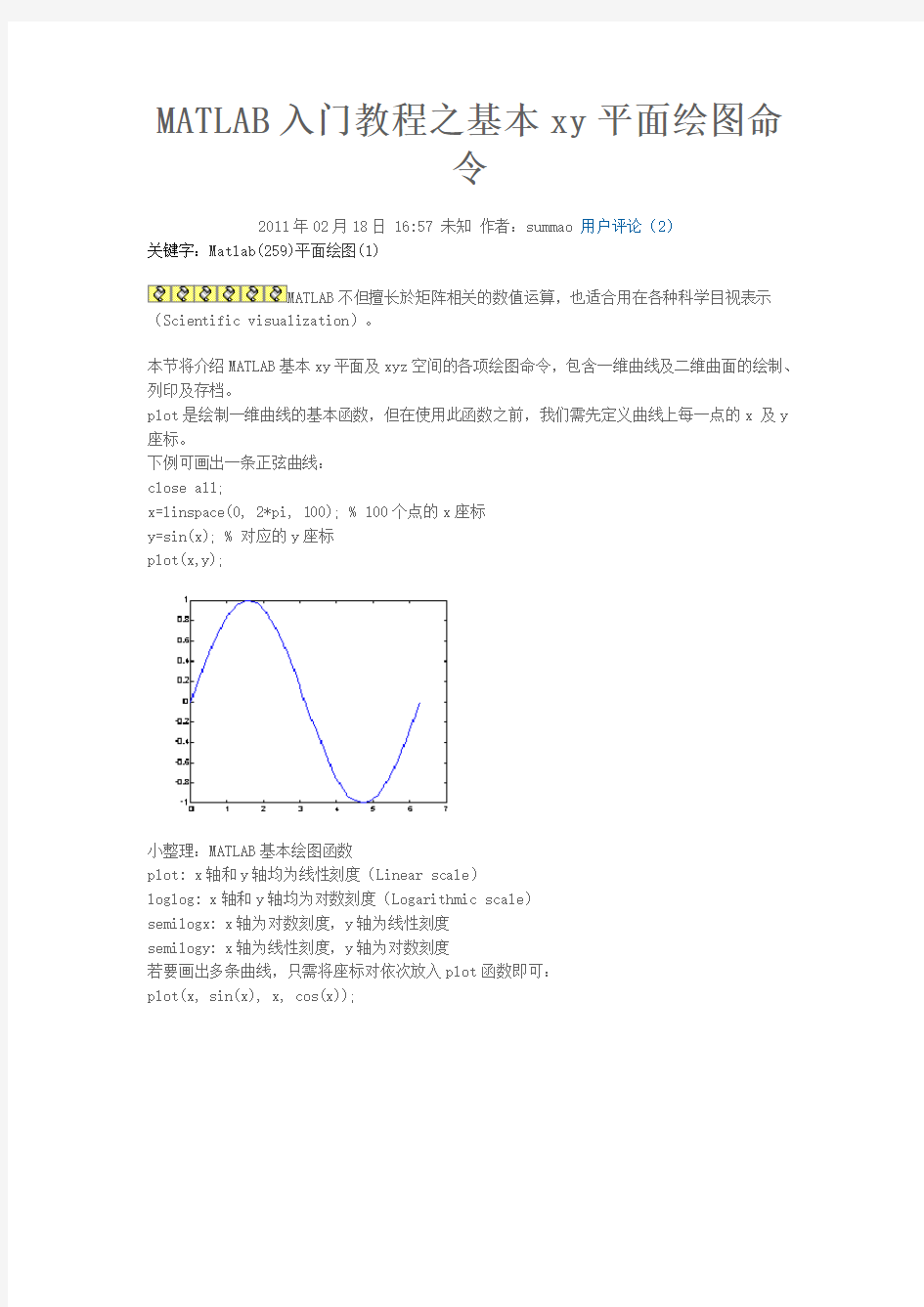

MATLAB入门教程之基本xy平面绘图命
令
2011年02月18日 16:57 未知作者:summao 用户评论(2)
关键字:Matlab(259)平面绘图(1)
MATLAB不但擅长於矩阵相关的数值运算,也适合用在各种科学目视表示(Scientific visualization)。
本节将介绍MATLAB基本xy平面及xyz空间的各项绘图命令,包含一维曲线及二维曲面的绘制、列印及存档。
plot是绘制一维曲线的基本函数,但在使用此函数之前,我们需先定义曲线上每一点的x 及y 座标。
下例可画出一条正弦曲线:
close all;
x=linspace(0, 2*pi, 100); % 100个点的x座标
y=sin(x); % 对应的y座标
plot(x,y);
小整理:MATLAB基本绘图函数
plot: x轴和y轴均为线性刻度(Linear scale)
loglog: x轴和y轴均为对数刻度(Logarithmic scale)
semilogx: x轴为对数刻度,y轴为线性刻度
semilogy: x轴为线性刻度,y轴为对数刻度
若要画出多条曲线,只需将座标对依次放入plot函数即可:
plot(x, sin(x), x, cos(x));
若要改变颜色,在座标对後面加上相关字串即可:
plot(x, sin(x), 'c', x, cos(x), 'g');
若要同时改变颜色及图线型态(Line style),也是在座标对後面加上相关字串即可:
plot(x, sin(x), 'co', x, cos(x), 'g*');
小整理:plot绘图函数的叁数字元颜色字元图线型态y 黄色. 点k 黑色o 圆w 白色x xb 蓝色+ +g 绿色* *r 红色- 实线c 亮青色: 点线m 锰紫色-. 点虚线-- 虚线
图形完成後,我们可用axis([xmin,xmax,ymin,ymax])函数来调整图轴的范围:
axis([0, 6, -1.2, 1.2]);
此外,MATLAB也可对图形加上各种注解与处理:
xlabel('Input Value'); % x轴注解
ylabel('Function Value'); % y轴注解
title('Two Trigonometric Functions'); % 图形标题legend('y = sin(x)','y = cos(x)'); % 图形注解
grid on; % 显示格线
我们可用subplot来同时画出数个小图形於同一个视窗之中:subplot(2,2,1); plot(x, sin(x));
subplot(2,2,2); plot(x, cos(x));
subplot(2,2,3); plot(x, sinh(x));
subplot(2,2,4); plot(x, cosh(x));
MATLAB还有其他各种二维绘图函数,以适合不同的应用,详见下表。小整理:其他各种二维绘图函数
bar 长条图
errorbar 图形加上误差范围
fplot 较精确的函数图形
polar 极座标图
hist 累计图
rose 极座标累计图
stairs 阶梯图
stem 针状图
fill 实心图
feather 羽毛图
compass 罗盘图
quiver 向量场图
以下我们针对每个函数举例。
当资料点数量不多时,长条图是很适合的表示方式:
close all; % 关闭所有的图形视窗
x=1:10;
y=rand(size(x));
bar(x,y);
如果已知资料的误差量,就可用errorbar来表示。下例以单位标准差来做资的误差量:
x = linspace(0,2*pi,30);
y = sin(x);
e = std(y)*ones(size(x));
errorbar(x,y,e)
对於变化剧烈的函数,可用fplot来进行较精确的绘图,会对剧烈变化处进行较密集的取样,如下例:
fplot('sin(1/x)', [0.02 0.2]); % [0.02 0.2]是绘图范围
若要产生极座标图形,可用polar:
theta=linspace(0, 2*pi);
r=cos(4*theta);
polar(theta, r);
对於大量的资料,我们可用hist来显示资料的分情况和统计特性。下面几个命令可用来验证randn产生的高斯乱数分:
x=randn(5000, 1); % 产生5000个 m=0,s=1 的高斯乱数
hist(x,20); % 20代表长条的个数
rose和hist很接近,只不过是将资料大小视为角度,资料个数视为距离,并用极座标绘制
表示:
x=randn(1000, 1);
rose(x);
stairs可画出阶梯图:
x=linspace(0,10,50);
y=sin(x).*exp(-x/3);
stairs(x,y);
stems可产生针状图,常被用来绘制数位讯号:
x=linspace(0,10,50);
y=sin(x).*exp(-x/3);
stem(x,y);
stairs将资料点视为多边行顶点,并将此多边行涂上颜色:x=linspace(0,10,50);
y=sin(x).*exp(-x/3);
fill(x,y,'b'); % 'b'为蓝色
feather将每一个资料点视复数,并以箭号画出:
theta=linspace(0, 2*pi, 20);
z = cos(theta)+i*sin(theta);
feather(z);
compass和feather很接近,只是每个箭号的起点都在圆点:theta=linspace(0, 2*pi, 20);
z = cos(theta)+i*sin(theta);
compass(z);
matlab基础作图实例
实验三 MATLAB 的绘图 一、实验目的:掌握利用MATLAB 画曲线和曲面。 二、实验内容: 1、 在不同图形中绘制下面三个函数t ∈[0,4π]的图象,3个图形分别是 figure(1),figure(2),figure(3)。 ) sin(41.0321t e y t y t y t -== =π 说明:y 1 线型:红色实线,y 2 线型:黑色虚线,y 3: 线型:兰色点线 分别进行坐标标注,分别向图形中添加标题‘函数1’,‘函数2’, ‘函数3’ 解答: 源程序与图像: t=0:0.1:4*pi; y_1=t; y_2=sqrt(t); y_3=4*pi.*exp(-0.1*t).*sin(t); figure(1) plot(t,y_1,'-r'); title('函数1'); xlabel('t');ylabel('y_1'); figure(2) plot(t,y_2,'--k'); title('函数2'); xlabel('t');ylabel('y_2'); figure(3) plot(t,y_3,':b'); title('函数3'); xlabel('t');ylabel('y_3'); 246 8101214 02468 10 12 14 函数1 t y 1
0246 8101214 0.511.522.533.54函数2 t y 2 2 4 6 8 10 12 14 -8-6-4-2024 681012函数3 t y 3 2、 在同一坐标系下绘制下面三个函数在t ∈[0,4π]的图象。 (用2种方法来画图,其中之一使用hold on ) 使用text 在图形适当的位置标注“函数1”“函数2”,“函数3” 使用gtext 重复上面的标注,注意体会gtext 和text 之间的区别 解答: 方法一: 程序与图形: t=0:0.1:4*pi; y_1=t; y_2=sqrt(t); y_3=4*pi.*exp(-0.1*t).*sin(t); figure(1) plot(t,y_1,'-r'); gtext('函数1');
MATLAB命令画出simulink示波器图形
毕业论文答辩已经结束很长时间了,现在总结一下我在做毕业论文时的用MATLAB命令画出simulink示波器图形的一点方法,我也是MATLAB初学者,所用方法不算高明方法,并且这些方法在论坛应该都能找到,请大家见谅。 第一步,将你的示波器的输出曲线以矩阵形式映射到MATLAB的工作空间内。 如图1所示,双击示波器后选择parameters目录下的Data history,将Save data to workspace勾上,Format选择Array,Variable name即你输入至工作空间的矩阵名称,这里我取名aa。在这之后运行一次仿真,那么你就可以在MATLAB的工作空间里看到你示波器输出曲线的矩阵aa。如图2所示。 第二步,用plot函数画出曲线 双击曲线矩阵aa,将可以看到详细情况,我这里的aa矩阵是一个1034行,3 列的矩阵,观察这个矩阵即可以发现,这个矩阵的第一列是仿真时间,而由于我仿真时示波器内输出的是两条曲线,所以第二列和第三列即分别代表了这2条曲线。同时大家要注意,在simulink中我们有时往往在示波器中混合输出曲线,那么就要在示波器前加一个MUX混合模块,因此示波器内曲线映射到的工作空间的矩阵是和你的MUX的输入端数有关,如果你设置了3个MUX输入端,而实际上你只使用了2个,那么曲线矩阵仍然会有4列,并且其中一列是零,而不是3列。 理解曲线矩阵的原理之后,我们就可以用plot函数画出示波器中显示的图形了。 curve=plot(aa(:,1),aa(:,2),aa(:,1),aa(:,3),'--r') %aa(:,1)表示取aa的第一列,仿真时间 %aa(:,2)表示取aa的第二列,示波器的输入一 %aa(:,3)表示取aa的第三列,示波器的输入二 %--r表示曲线2显示的形式和颜色,这里是(red) set(curve(1),'linewidth',3) %设置曲线1的粗细 set(curve(2),'linewidth',3) %设置曲线2的粗细 legend('Fuzzy','PID') %曲线名称标注 xlabel('仿真时间(s)') %X坐标轴名称标注 ylabel('幅值') %Y轴坐标轴标注 title('Fuzzy Control VS PID') %所画图的名称 grid on %添加网格 运行上述命令后即可以看到用MATLAB命令画出的图形了,你可以在图形出来之后继续进行编辑。
MATLAB画图入门篇--各种基本图形绘制的函数与实例
MATLAB画图入门篇--各种基本图形绘制的函数与实例【来自网络】 一.二维图形(Two dimensional plotting) 1.基本绘图函数(Basic plotting function):Plot,semilogx,semilogy,loglog,polar,plotyy (1).单矢量绘图(single vector plotting):plot(y),矢量y的元素与y元素下标之间在线性坐标下的关系曲线。 例1:单矢量绘图 y=[00.62.358.311.71517.719.420];plot(y) 可以在图形中加标注和网格, 例2:给例1的图形加网格和标注。 y=[00.62.358.311.71517.719.420];plot(y) title('简单绘图举例');xlabel('单元下标');ylabel('给定的矢量');grid (2).双矢量绘图(Double vector plotting):如x和y是同样长度的矢量,plot(x,y)命令将绘制y元素对应于x元素的xy曲线图。 例:双矢量绘图。 x=0:0.05:4*pi;y=sin(x);plot(x,y) (3).对数坐标绘图(ploting in logarithm coordinate):x轴对数semilogx,y轴对数semilogy,双对数loglog, 例:绘制数组y的线性坐标图和三种对数坐标图。 y=[00.62.358.311.71517.719.420]; subplot(2,2,1);plot(y);subplot(2,2,2);semilogx(y) subplot(2,2,3);semilogy(y);subplot(2,2,4);loglog(y) (4)极坐标绘图(Plotting in polar coordinate): polar(theta,rho)theta—角度,rho—半径 例:建立简单的极坐标图形。 t=0:.01:2*pi;polar(t,sin(2*t).*cos(2*t)) 2.多重曲线绘图(Multiple curve plotting) (1)一组变量绘图(A group variable plotting) plot(x,y) (a)x为矢量,y为矩阵时plot(x,y)用不同的颜色绘制y矩阵中各行或列对应于x的曲线。 例1: x=0:pi/50:2*pi;y(1,:)=sin(x);y(2,:)=0.6*sin(x);y(3,:)=0.3*sin(x);plot(x,y) (b)x为矩阵,y为矢量时绘图规则与(a)的类似,只是将x中的每一行或列对应于y进行绘图。。 例2: x(1,:)=0:pi/50:2*pi;x(2,:)=pi/4:pi/50:2*pi+pi/4;x(3,:)=pi/2:pi/50:2*pi+pi/2; y=sin(x(1,:));plot(x,y) (c)x和y是同样大小的矩阵时,plot(x,y)绘制y矩阵中各列对应于x各列的图形。 例3: x(:,1)=[0:pi/50:2*pi]';x(:,2)=[pi/4:pi/50:2*pi+pi/4]';x(:,3)=[pi/2:pi/50:2*pi+pi/2]'; y(:,1)=sin(x(:,1));y(:,2)=0.6*sin(x(:,1));y(:,3)=0.3*sin(x(:,1)); plot(x,y) 这里x和y的尺寸都是101×3,所以画出每条都是101点组成的三条曲线。如行列转置后就会画出101条曲线,每条线
matlab画图命令积累
matlab画图命令积累 aimit 2009-08-26 23:49 发表 subplot(3,2,1) plot(x) title('默认格式') subplot(3,2,2) plot(x) set(gca,'xtick',[1 3 6 8]); set(gca,'ytick',[]); title('X自定义间隔,Y关闭') subplot(3,2,3) plot(x) set(gca,'xtick',[1 3 6 8]); set(gca,'xticklabel',sprintf('%03.4f|',get(gca,'xtick'))) set(gca,'ytick',[2 4 5 7]); set(gca,'yticklabel',{'Two','Four','Five','Seven'}); title('XY自定义间隔、精度及显示方式') subplot(3,2,4) plot(x) set(gca,'xminortick','on');%style 5 set(gca,'ticklength',[0.05 0.025]); set(gca,'tickdir','out'); title('XY坐标刻度显示方式') subplot(3,2,5) plot(x) set(gca,'xtick',[min(x) (max(x)+min(x))/2 max(x)]); set(gca,'ytick',[min(x) (max(x)+min(x))/2 max(x)]); title('论文中常用的标准3点式显示') x=20:10:20000; y=rand(size(x)); subplot(3,2,6) semilogx(x,y); set(gca,'XLim',[20 20000]); set(gca,'XMinorTick','off'); set(gca,'XTick',[20 31.5 63 125 250 500 1000 2000 4000 8000 16000]); set(gca,'XGrid','on');
做一个实例,搞定MATLAB界面编程
做一个实例,搞定MATLAB界面编程 2009-04-12 16:55 作者:彭军 带插图版本的pdf格式文件,请下载: https://www.360docs.net/doc/ca10267500.html,/source/1144420 一个实例搞定MATLAB界面编程 作者:彭军 邮件:pengjun@https://www.360docs.net/doc/ca10267500.html, 博客:https://www.360docs.net/doc/ca10267500.html,/pengjun 下面请跟我一步一步做一个图像处理的程序,如果您坚持做完这个实例,我想MATLAB界面编程对您而言,就没有什么难度了。当然,我这里说的是,您首先要有一定的MATLAB编程基础。还有,我的MATLAB版本是2008a。在2008a以前的版本中没有工具栏编辑器,如果需要工具栏要手动写程序,这个我就不多讲了。好了,废话少说,跟我来吧! 1、在MATLAB的命令窗口(Command Window)中运行guide命令,来打开GUIDE 界面,如下: 2、然后,选择空模板(Blang GUI),点击OK,即可打开GUIDE的设计界面,如下: 3、点击工具栏上的菜单编辑器(Menu Editor),打开菜单编辑器,如下: 4、在Menu Bar中新建一个菜单项,名字为“文件”,其他设置请看下图: 5、在“文件”菜单下添加菜单项:“打开”,“保存”,“退出”。见下图:如果需要在菜单项“退出”上面添加一个分割线的话,选中“Separator above this item”就行了。 保存我的界面为pjimage.fig. 保存完毕之后,会自动打开pjimage.m文件,而我们所有的程序都是要写在这个M文件里面的。在编程中,我们的每一个鼠标动作都对应一个Callback函数。那么我们的菜单项也是如此的。 在界面上,单击鼠标右键选择“Property Inspector”,即可打开属性窗口。当我们点击不同的控件时,其对应的属性都会在这里显示,我们可以进行修改。最主要的属性莫过于Tag属性和String属性。 设置当前Figure窗口的Tag属性为:figure_pjimage,窗口的标题(Name属性)为:图像处理实例。如下: 然后,点击工具栏的保存按钮。之后,点击工具栏的运行按钮(Run Figure)。注意,工具栏的图标都会有提示的,像运行按钮的提示就是Run Figure. 我们会看到如下的界面: 那说明,我们保存的.fig文件的目录不是当前目录,但是没关系啊,我们只要
matlab 常用画图调整命令汇总(带例子)
Matlab常用画图调整 1.%单y轴 2.plot(t*1e+9,abs(iGG)/max(abs(iGG)),'k','linewidth',2); 3.axis([-5,5,0,1]) 4.xlabel('时间/ns'); 5.ylabel('幅度/a.u.'); 6.set(get(gca,'title'),'FontSize',10,'FontName','宋体');%设置标题字体大小,字型 7.set(get(gca,'XLabel'),'FontSize',10,'FontName','Times New Roman');%设置X坐标标题字 体大小,字型 8.set(get(gca,'YLabel'),'FontSize',10,'FontName','Times New Roman');%设置Y坐标标题字 体大小,字型 9.set(gca,'FontName','Times New Roman','FontSize',10)%设置坐标轴字体大小,字型 10.text(0.3,1.2,'(a)','FontSize',10,'FontName','Times New Roman');%设置文本字型字号 11.set(gca,'XTick',[0 10 20 30 40 50 60 70 80 90])%设置X坐标轴刻度数据点位置 12.set(gca,'XTickLabel',{'0','10','20','30','40','50','60','70','80','90'})%设置X坐 标轴刻度处显示的字符 13.set(gca,'YTick',[-15 -10 -5 0 5 10 15])%设置X坐标轴刻度数据点位置 14.set(gca,'YTickLabel',{'-15','-10','-5','0','5','10','15'})%设置Y坐标轴刻度处显示的 字符 15.axis([0,90,-20,20]) 16.set(gca,'YTickLabel',[]);%只显示y坐标轴刻度,不显示y坐标轴的值; 17.set(gca,'XTickLabel',[]);%只显示x坐标轴刻度,不显示x坐标轴的值; 18.set(gca,'ytick',[]);%y轴的坐标值和刻度均不显示; 19.set(gca,'xtick',[]);%x轴的坐标值和刻度均不显示; 20. 21.figure; 22.set(gcf,'Position',[400,300,600,200]);%设定plot输出图片的尺寸。参数含义为: xmin,ymin,width,height 23.%plot的默认参数为[232,246,560,420],Position的单位可以用units属性制定,units属性的值 可以是下列字符串中的任何一 24.%种:pixel(像素,缺省值)、normalized(相对单位)、inches(英寸)、centimeters(厘米)、 points(磅)。 25.%指定大小后,在figure中用text输出的文字大小,设置的是多大,在WORD中显示的就是多大。 26.set(gcf,'units','centimeters','Position',[4,3,6,2]);%指定fiugre的尺寸为6cm宽,2cm 高。 27.%也可以直接用下属语句: 28.fiure('units','centimeters','Position',[4,3,6,2]); 29. 30.%改变ylabel离坐标轴的距离 31.hc=findobj(allchild(gcf),'Type','axes'); 32.hc2=findobj(allchild(hc),'Type','text'); 33.set(hc2(3),'Position',[0 0 0]);
Matlab经典案例
1、三维曲线 >> t=0:pi/50:10*pi; >> plot3(sin(2*t),cos(2*t),t) >> axis square >> grid on 2、一窗口多图形 >> t=-2*pi:0.01:2*pi; >> subplot(3,2,1) >> plot(t,sin(t)) >> subplot(3,2,2) >> plot(t,cos(t)) >> subplot(3,2,3) >> plot(t,tan(t)) >> axis([-pi pi -100 100]) >> subplot(3,2,4) >> plot(t,cot(t)) >> axis([-pi pi -100 100]) >> subplot(3,2,5) >> plot(t,atan(t)) >> subplot(3,2,6) >> plot(t,acot(t)) 3、图形样式、标注、题字(也可以利用菜单直接 Insert) >> x=0:pi/20:2*pi; >> plot(x,sin(x),'b-.') >> hold on >> plot(x,cos(x),'r--') >> hold on >> plot(x,sin(x)-1,'g:')
>> hold on >> plot(x,cos(x)-1) >> xlabel('x'); >> xlabel('x轴'); >> ylabel('y轴'); >> title('图形样式、标注等'); >> text(pi,sin(pi),'x=\pi'); >> legend('sin(x)','cos(x)','sin(x)-1','cos(x)-1'); >> [x1,y1]=ginput(1) %利用鼠标定位查找线上某点的值x1 = 2.0893 y1 = -0.5000 >> gtext('x=2.5') %鼠标定位放置所需的值在线上 4、 >> fplot('[sin(x),cos(x),sqrt(x)-1]',[0 2*pi]) M文件:myfun.m 内容如下: function y=myfun(x) y(:,1)=sin(x); y(:,2)=cos(x); y(:,3)=x^(1/2)-1; 再运行:>> fplot('myfun',[0 2*pi]) 同样可以得到右图 5、 >> [x,y]=fplot('sin',[0 2*pi]); >> [x1,y1]=fplot('cos',[0 2*pi]); >> plot(x,y,'-r',x1,y1,'-.k') >> legend('y=sinx','y=cosx') 6、
MATLAB_的两种基本绘图功能:二维平面图形和三维立体图形绘制
本节介绍MATLAB 的两种基本绘图功能:二维平面图形和三维立体图形。 5.1 二维平面图形 5.1.1 基本图形函数 plot 是绘制二维图形的最基本函数,它是针对向量或矩阵的列来绘制曲线的。也就是 说,使用plot 函数之前,必须首先定义好曲线上每一点的x 及y 坐标,常用格式为:(1)plot(x) 当x 为一向量时,以x 元素的值为纵坐标,x 的序号为横坐标值绘制 曲线。当x 为一实矩阵时,则以其序号为横坐标,按列绘制每列元素值相对于其序号的曲线,当x 为m× n 矩阵时,就由n 条曲线。 (2)plot(x,y) 以x 元素为横坐标值,y 元素为纵坐标值绘制曲线。 (3)plot(x,y1,x,y2,…) 以公共的x 元素为横坐标值,以y1,y2,…元素为纵坐标值绘制多条曲线。 例5.1.1 画出一条正弦曲线和一条余弦曲线。 >> x=0:pi/10:2*pi; >> y1=sin(x); >> y2=cos(x); >> plot(x,y1,x,y2) 图5.1.1 函数plot 绘制的正弦曲线 在绘制曲线图形时,常常采用多种颜色或线型来区分不同的数据组,MATLAB 软件专 门提供了这方面的参数选项(见表5.1.1),我们只要在每个坐标后加上相关字符串,就可实现它们的功能。 表5.1.1 绘图参数表 色彩字符颜色线型字符线型格式标记符号数据点形式标记符号数据点形式 y 黄- 实线. 点< 小于号 m 紫:点线o 圆s 正方形 c 青-. 点划线x 叉号 d 菱形 r 红- - 虚线+ 加号h 六角星 g 绿* 星号p 五角星 b 蓝v 向下三角形 w 白^ 向上三角形 k 黑> 大于号 例如,在上例中输入 >> plot(x,y1,'r+-',x,y2,'k*:')
MATLAB绘图教程
——matlab语言丰富的图形表现方法,使得数学计算结果可以方便地、多样性地实现了可视化,这是其它语言 所不能比拟的。
matlab语言的绘图功能 不仅能绘制几乎所有的标准图形,而且其表现形式也是丰富多样的。 matlab语言不仅具有高层绘图能力,而且还具有底层绘图能力——句柄 绘图方法。 在面向对象的图形设计基础上,使得用户可以用来开发各专业的专用 图形。
一、二维绘图 (一)plot ——最基本的二维图形指令plot的功能: plot命令自动打开一个图形窗口Figure 用直线连接相邻两数据点来绘制图形 根据图形坐标大小自动缩扩坐标轴,将数据标尺及单位标注自动加到两个坐标轴上,可自定坐标轴,可把x, y 轴用对 数坐标表示
如果已经存在一个图形窗口,plot命令则清除当前图形,绘制新图形 可单窗口单曲线绘图;可单窗口多曲线绘图;可单窗口多曲线分图绘图;可多窗口绘图 可任意设定曲线颜色和线型 可给图形加坐标网线和图形加注功能
plot的调用格式 plot(x) ——缺省自变量绘图格式,x为向量, 以x元素值为纵坐标,以相应元素下标为横坐标绘图 plot(x,y) ——基本格式,以y(x)的函数关系作出直角坐标图,如果y为n×m的矩阵,则以x 为自变量,作出m条曲线 plot(x1,y1,x2,y2) ——多条曲线绘 图格式
plot(x,y,’s’) ——开关格式,开关量字符串s设定曲线颜色和绘图方式,使用颜色字符串的前1~3个字母,如yellow—yel表示等。 或plot(x1,y1,’s1’,x2,y2,’s2’,…)
matlab中plot基础绘图实例
%plot基本绘图 x=0:0.1:2*pi; y=sin(x) plot(x,y) %两个参数都是矩阵 x1=0:0.1:2*pi; x2=-pi:0.1:pi; y1=sin(x) y2=cos(x) plot(x1,y1,x2,y2)%多条曲线绘制在统一坐标轴上 %plot只有一个参数 x=linspace(0,2*pi,200) y=sin(x) plot(y) y2=cos(x) y3=y+i*y2%横坐标实部为正弦,纵坐标虚部为余弦,构成一个圆形 plot(y3) axis equal%将上述图型的横纵坐标调整为相同,使得椭圆变为正圆 %plot含有多个参数 x1=linspace(0,2*pi,200) x2=linspace(0,2*pi,100) x3=linspace(0,2*pi,50) y1=cos(x1) y2=sin(x2) y3=0.01*exp(x3) plot(x1,y1,x2,y2,x3,y3)%当x1,x2,x3不同维数(点数不同)可用高方法绘制 %线性选项 x=0:0.1:2*pi; y=sin(x) plot(x,y,'r')%颜色,g为绿色,y为黄色,k为黑色,默认b为蓝色 plot(x,y,'*')%形状,*为*状,p为五角星,.为小方块 plot(x,y,'--')%--为短线,:为虚线,-.为点虚线 plot(x,y,'*r--')%可以组合使用,只需用一对单引号把要求全部括起来 %标注 x=0:0.1:2*pi; y=sin(x) plot(x,y) xlabel('x')%横坐标轴名称 ylabel('y')%纵坐标轴名称
Matlab绘图-很详细,很全面
Matlab绘图 强大的绘图功能是Matlab的特点之一,Matlab提供了一系列的绘图函数,用户不需要过多的考虑绘图的细节,只需要给出一些基本参数就能得到所需图形,这类函数称为高层绘图函数。此外,Matlab还提供了直接对图形句柄进行操作的低层绘图操作。这类操作将图形的每个图形元素(如坐标轴、曲线、文字等)看做一个独立的对象,系统给每个对象分配一个句柄,可以通过句柄对该图形元素进行操作,而不影响其他部分。 本章介绍绘制二维和三维图形的高层绘图函数以及其他图形控制函数的使用方法,在此基础上,再介绍可以操作和控制各种图形对象的低层绘图操作。 一.二维绘图 二维图形是将平面坐标上的数据点连接起来的平面图形。可以采用不同的坐标系,如直角坐标、对数坐标、极坐标等。二维图形的绘制是其他绘图操作的基础。 一.绘制二维曲线的基本函数 在Matlab中,最基本而且应用最为广泛的绘图函数为plot,利用它可以在二维平面上绘制出不同的曲线。 1.plot函数的基本用法 plot函数用于绘制二维平面上的线性坐标曲线图,要提供一组x坐标和对应的y坐标,可以绘制分别以x和y为横、纵坐标的二维曲线。plot函数的应用格式 plot(x,y) 其中x,y为长度相同的向量,存储x坐标和y坐标。 例51 在[0 , 2pi]区间,绘制曲线 程序如下:在命令窗口中输入以下命令 >> x=0:pi/100:2*pi; >> y=2*exp(-0.5*x).*sin(2*pi*x); >> plot(x,y) 程序执行后,打开一个图形窗口,在其中绘制出如下曲线 注意:指数函数和正弦函数之间要用点乘运算,因为二者是向量。 例52 绘制曲线 这是以参数形式给出的曲线方程,只要给定参数向量,再分别求出x,y向量即可输出曲线:>> t=-pi:pi/100:pi; >> x=t.*cos(3*t); >> y=t.*sin(t).*sin(t);
MATLAB中绘图命令介绍
MATLAB中绘图命令介绍 本节将介绍MATLAB基本xy平面及xyz空间的各项绘图命令,包含一维曲线及二维曲面的绘制。 plot是绘制一维曲线的基本函数, 但在使用此函数之前,我们需先定义曲线上 每一点的x 及y座标。 下例可画出一条正弦曲线: close all; x=linspace(0, 2*pi, 100); % 100个点的x坐标 y=sin(x); % 对应的y坐标 plot(x,y); 小整理:MATLAB基本绘图函数 plot: x轴和y轴均为线性刻度(Linear scale) loglog: x轴和y轴均为对数刻度(Logarithmic scale) semilogx: x轴为对数刻度,y轴为线性刻度 semilogy: x轴为线性刻度,y轴为对数刻度 若要画出多条曲线,只需将座标对依次放入plot函数即可: hold on 保持当前图形,以便继续画图到当前坐标窗口 hold off 释放当前图形窗口 title(’图形名称’)(都放在单引号内) xlabel(’x轴说明’) ylabel(’y轴说明’)
text(x,y,’图形说明’) legend(’图例1’,’图例2’,…) plot(x, sin(x), x, cos(x)); 若要改变颜色,在座标对後面加上相关字串即 可: plot(x, sin(x), 'c', x, cos(x), 'g'); 若要同时改变颜色及图线型态,也是在座标对後 面加上相关字串即可: plot(x, sin(x), 'co', x, cos(x), 'g*'); 小整理:plot绘图函数的叁数字元、颜色元、图 线型态, y 黄色.点k 黑色o 圆w 白色x xb 蓝色+ +g 绿色* *r 红色- 实线c 亮青色: 点线m 锰紫色-. 点虚线-- 虚线plot3 三维曲线作图 图形完成后,我们可用axis([xmin,xmax,ymin,ymax])函数来调整图轴的范围: axis([0, 6, -1.2, 1.2]); axis函数的功能丰富,其常用的用法有: axis equal :纵横坐标轴采用等长刻度 axis square:产生正方形坐标系(默认为矩形)
教你如何用matlab绘图(全面)
强大的绘图功能是Matlab的特点之一,Matlab提供了一系列的绘图函数,用户不需要过多的考虑绘图的细节,只需要给出一些基本参数就能得到所需图形,这类函数称为高层绘图函数。此外,Matlab还提供了直接对图形句柄进行操作的低层绘图操作。这类操作将图形的每个图形元素(如坐标轴、曲线、文字等)看做一个独立的对象,系统给每个对象分配一个句柄,可以通过句柄对该图形元素进行操作,而不影响其他部分。 本章介绍绘制二维和三维图形的高层绘图函数以及其他图形控制函数的使用方法,在此基础上,再介绍可以操作和控制各种图形对象的低层绘图操作。 一.二维绘图 二维图形是将平面坐标上的数据点连接起来的平面图形。可以采用不同的坐标系,如直角坐标、对数坐标、极坐标等。二维图形的绘制是其他绘图操作的基础。 一.绘制二维曲线的基本函数 在Matlab中,最基本而且应用最为广泛的绘图函数为plot,利用它可以在二维平面上绘制出不同的曲线。 1.plot函数的基本用法 plot函数用于绘制二维平面上的线性坐标曲线图,要提供一组x坐标和对应的y坐标,可以绘制分别以x和y为横、纵坐标的二维曲线。plot函数的应用格式 plot(x,y) 其中x,y为长度相同的向量,存储x坐标和y坐标。 例51 在[0 , 2pi]区间,绘制曲线 程序如下:在命令窗口中输入以下命令 >> x=0:pi/100:2*pi; >> y=2*exp(-0.5*x).*sin(2*pi*x); >> plot(x,y) 程序执行后,打开一个图形窗口,在其中绘制出如下曲线 注意:指数函数和正弦函数之间要用点乘运算,因为二者是向量。 例52 绘制曲线 这是以参数形式给出的曲线方程,只要给定参数向量,再分别求出x,y向量即可输出曲线:
matlab之基本绘图函数
matlab之基本绘图函数 clear:清空内存中的变量; figure:强制生成一个新的个绘图窗口; syms x y t :声明变量; fplot(函数表达式,绘图区间); plot(横坐标向量,纵坐标向量,颜色/线形等参数) ezplot(函数表达式):简单的fplot,easy fplot axis([xmin xmax ymin ymax ...]):设置坐标轴显示范围 求极限 limit: 例:limit(F,x,a,left);对表达式F求极限,变量为x,从左边趋近a。 inf:正无穷; -inf:负无穷。 - 作者:博客论坛成员2005年04月5日, 星期二14:13回复(0)|引用(0)加入博采求解线形方程 solve,linsolve 例: A=[5 0 4 2;1 -1 2 1;4 1 2 0;1 1 1 1]; %矩阵的行之间用分号隔开,元素之间用逗号或空格 B=[3;1;1;0] X=zeros(4,1);%建立一个4元列向量 X=linsolve(A,B) diff(fun,var,n):对表达式fun中的变量var求n阶导数。 例如:F=sym('u(x,y)*v(x,y)'); %sym()用来定义一个符号表达式
diff(F); %matlab区分大小写 pretty(ans) %pretty():用习惯书写方式显示变量;ans是答案表达式 非线性方程求解 fsolve(fun,x0,options) 其中fun为待解方程或方程组的文件名; x0位求解方程的初始向量或矩阵; option为设置命令参数 建立文件fun.m: function y=fun(x) y=[x(1)-0.5*sin(x(1))-0.3*cos(x(2)), ... x(2) - 0.5*cos(x(1))+0.3*sin(x(2))]; >>clear;x0=[0.1,0.1];fsolve(@fun,x0,optimset('fsolve')) 注: ...为续行符 m文件必须以function为文件头,调用符为@;文件名必须与定义的函数名相同;fsolve()主要求解复杂非线性方程和方程组,求解过程是一个逼近过程。 不定积分与定积分 不定积分:int(fun,var) 例:求∫sinaxsinbxsincxdx syms a b c x y=sin(a*x)*sin(b*x)*sin(c*x); int(y,x); pretty(ans) 定积分:int(fun,var,a,b) 其中a,b分别为上下限
matlab绘图命令
Matlab绘图命令 1.fill/patch 功能用颜色填充二维多边形。 用法fill(X,Y,C) 用x和y中的数据生成多边形,用c指定的颜色填充它。 其中c为色图向量或矩阵。若c是行向量,则要求c的维数等于 x和y 的列数,若c为列向量,则要求c的维数等于x和y的行 数。 fill(X,Y,ColorSpec) 用ColorSpec指定的颜色填充由x和y定义的多边 形 fill(X1,Y1,C1,X2,Y2,C2,…) 指定多个要填充的二维区域 fill(…,'Prop ertyName',PropertyValue) 允许用户对一个patch图形对象 的某个属性设定属性值。 h = fill(…) 返回patch图形对象句柄的向量,每一个patch对象对应 一个句柄。 注意: 1. 若x或y是一矩阵,另一个是向量,向量应是维数与矩阵的行数相等的 列向量或是维数等于矩阵列数的行向量时,函数fill将向量复制成与矩阵同型的矩阵。函数fill将矩阵x与y中列向量中的数据生成多边形的顶点。 2. 颜色阴影类型决定于用户在参数中列出的颜色,若用户用ColorSpec指定 颜色,命令fill生成平坦阴影模式(flat-shaded)多边形,同时设置补片对象(patch)的FaceColor属性为相应的RGB颜色矩阵。 3. 若用户用参量c指定所用颜色,命令fill按坐标轴属性Clim的比例缩小 c中的元素,之后,c成为引用当前色图的下标矩阵。 4. 若c为行向量,命令fill生成平面阴影的多边形,c的每一元素决定由矩 阵x,y的每一列定义的多边形内的颜色,每一补片对象的FaceColor属性被设置为'flat',x,y的每一行元素变成第n块补片对象的Cdata属性值,其中n为矩阵x或y中的相应的列。 5. 若c为一列向量或一矩阵,命令fill运用一线性插值法计算每一节点的颜 色,以便用插值颜色填充多边形的内部。它设置补片对象的FaceColor属性为‘interp’,且在一列中的元素变成每一补片的Array Cdata属性值。若c为一列向量,命令fill用该 向量复制成需要大小的尺寸。 例7-6 >>t = (1/16:1/8:1)'*2*pi; >>x = exp(t).*sin(t); >>y = t.*cos(t); >>fill(x,y,'k') >>grid on 图7-7 Fill/patch命令,填充颜色: patch([f(1) f f(end)]/1e6,[-150 10*log10(PSD_RDSS_norm) -150], 'r', 'FaceAlpha', 0.5);hold on;
Matlab画图示例
Matlab 画图示例 1 文档说明 期刊文献中对图形格式、图中曲线线型,文字大小等都会有要求,而matlab 默认输出的图形格式和显示方式可能不符合期刊要求。本文档简单给出了几种调整matlab 输出图形格式的方法及示例图形,仅供参考。 2 示例 2.1 图形格式调整 下面给出设置图片输出格式及调整图形大小、坐标轴及题注字体的示例。如作图y=sin(x),要求图中线型为2,颜色为白底黑色;坐标轴字体为14,标注字体为12,图形宽度为21cm ,以tiff 格式输出,要求分辨率为600dpi ; 102030 40506070 角度 幅值 示例图片 图1 图形格式调整示例 点击edit--copy figure ,将图片粘贴到word,图片输出如图1。 Matlab 程序及说明见附录1 2.2 多曲线显示设置 MATLAB 在多组变量绘图时,可将曲线以不同的颜色,不同的线型、线宽及标记点表示出来以示区别。常用的选项设置如下:
各种颜色属性 'r' 红色 'm' 粉红 'g' 绿色 'c' 青色 'b' 兰色 'w' 白色 'y' 黄色 'k' 黑色 各种线型属性 '-' 实线 '--' 虚线 ':' 点线 '-.' 点划线 各种标记点属性选项 '.' 用点号绘制各数据点 '^' 用上三角绘制各数据点 '+' 用'+'号绘制各数据点 'v' 用下三角绘制各数据点 '*' 用'*'号绘制各数据点 '>' 用右三角绘制各数据点 ' .' 用'.'号绘制各数据点 '<' 用左三角绘制各数据点 's'或squar 用正方形绘制各数据点 'p' 用五角星绘制各数据点 'd'或diamond 用菱 形绘制各数据点 'h' 用六角星绘制各数据点 这些选项可以连在一起用,如:'-.g'表示绘制绿色的点划线,'g+'表示用绿色的 '+'号绘制曲线。 注意: 1)表示属性的符号必须放在同一个字符串中; 2)可同时指定2~3个属性; 3) 与先后顺序无关; 4)指定的属性中,同一种属性不能有两个以上. 下面给出几个示例。 2.2.1 线宽显示示例 作出四条曲线,线宽分别为1,3,5,7 10 20 30 40 50 60 70 角度 幅值 示例图片 图2 线宽显示示例
matlab入门之绘图
matlab入门之绘图 一.二维图形(Two dimensional plotting) 1. 基本绘图函数(Basic plotting function):Plot, semilogx, semilogy, loglog, polar, plotyy (1). 单矢量绘图(single vector plotting):plot(y),矢量y的元素与y元素下标之间在线性坐标下的关系曲线。例1:单矢量绘图 y=[0 0.6 2.3 5 8.3 11.7 15 17.7 19.4 20]; plot(y) 可以在图形中加标注和网格, 例2:给例1 的图形加网格和标注。 y=[0 0.6 2.3 5 8.3 11.7 15 17.7 19.4 20]; plot(y) title('简单绘图举例'); xlabel('单元下标'); ylabel('给定的矢量'); grid (2). 双矢量绘图(Double vector plotting):如x和y是同样长度的矢量, plot(x,y)命令将绘制y元素对应于x元素的xy曲线图。 例:双矢量绘图。 x=0:0.05:4*pi; y=sin(x); plot(x,y) (3). 对数坐标绘图(ploting in logarithm coordinate):x轴对数semilogx, y轴对数semilogy, 双对数loglog, 例:绘制数组y的线性坐标图和三种对数坐标图。 y=[0 0.6 2.3 5 8.3 11.7 15 17.7 19.4 20]; subplot(2,2,1); plot(y); subplot(2,2,2); semilogx(y) subplot(2,2,3); semilogy(y); subplot(2,2,4); loglog(y) (4)极坐标绘图( Plotting in polar coordinate): polar(theta,rho) theta—角度,rho—半径 例:建立简单的极坐标图形。 t=0:.01:2*pi; polar(t,sin(2*t).*cos(2*t)) 2. 多重曲线绘图(Multiple curve plotting) (1)一组变量绘图(A group variable plotting) plot(x,y) (a) x为矢量,y为矩阵时plot(x,y)用不同的颜色绘制y矩阵中各行或列对应于x的曲线。 例1: x=0:pi/50:2*pi; y(1,: )=sin(x); y(2,:) =0.6*sin(x); y(3, :)=0.3*sin(x); plot(x,y) (b) x为矩阵,y为矢量时绘图规则与(a)的类似,只是将x中的每一行或列对应于y进行绘图。。 例2: x(1,: )=0:pi/50:2*pi; x(2,: )=pi/4:pi/50:2*pi+pi/4; x(3,: )=pi/2:pi/50:2*pi+pi/2; y=sin(x(1,: )); plot(x,y) (c) x和y是同样大小的矩阵时, plot(x,y)绘制y矩阵中各列对应于x各列的图形。 例3: x(:,1 )=[0:pi/50:2*pi]'; x(:,2 )=[pi/4:pi/50:2*pi+pi/4]'; x(:,3 )=[pi/2:pi/50:2*pi+pi/2]'; y(:,1 )=sin(x(:,1 )); y(:,2 )=0.6*sin(x(:,1)); y(:,3 )=0.3*sin(x(:,1)); plot(x,y)
MATLAB入门教程之基本xy平面绘图命令
MATLAB入门教程之基本xy平面绘图命 令 2011年02月18日 16:57 未知作者:summao 用户评论(2) 关键字:Matlab(259)平面绘图(1) MATLAB不但擅长於矩阵相关的数值运算,也适合用在各种科学目视表示(Scientific visualization)。 本节将介绍MATLAB基本xy平面及xyz空间的各项绘图命令,包含一维曲线及二维曲面的绘制、列印及存档。 plot是绘制一维曲线的基本函数,但在使用此函数之前,我们需先定义曲线上每一点的x 及y 座标。 下例可画出一条正弦曲线: close all; x=linspace(0, 2*pi, 100); % 100个点的x座标 y=sin(x); % 对应的y座标 plot(x,y); 小整理:MATLAB基本绘图函数 plot: x轴和y轴均为线性刻度(Linear scale) loglog: x轴和y轴均为对数刻度(Logarithmic scale) semilogx: x轴为对数刻度,y轴为线性刻度 semilogy: x轴为线性刻度,y轴为对数刻度 若要画出多条曲线,只需将座标对依次放入plot函数即可: plot(x, sin(x), x, cos(x));
若要改变颜色,在座标对後面加上相关字串即可: plot(x, sin(x), 'c', x, cos(x), 'g'); 若要同时改变颜色及图线型态(Line style),也是在座标对後面加上相关字串即可: plot(x, sin(x), 'co', x, cos(x), 'g*'); 小整理:plot绘图函数的叁数字元颜色字元图线型态y 黄色. 点k 黑色o 圆w 白色x xb 蓝色+ +g 绿色* *r 红色- 实线c 亮青色: 点线m 锰紫色-. 点虚线-- 虚线 图形完成後,我们可用axis([xmin,xmax,ymin,ymax])函数来调整图轴的范围: axis([0, 6, -1.2, 1.2]);
